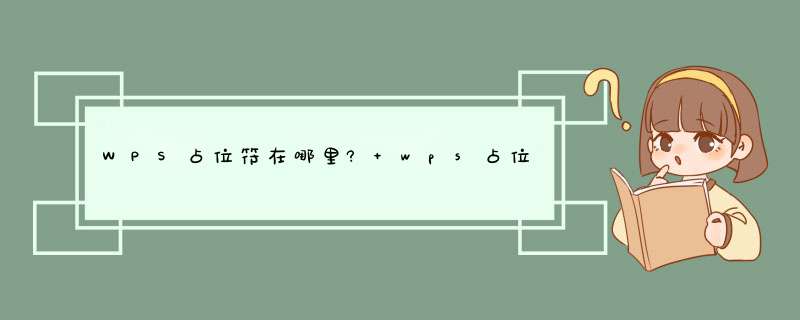
使用WPS软件可以制作幻灯片,我们在制作的时候,可以使用软件中自带的一些版式,做起来更加方便。那么问题来了:WPS演示版怎样对占位符调整大小移动删除?下面我们就来看看详细的教程。
wps office 2019正式版 v11.1.0.10314 中文最新安装版
- 类型:办公软件
- 大小:153MB
- 语言:简体中文
- 时间:2021-07-30
1、打开软件,新建文件。将WPS软件打开,选择演示部分,然后选择新建空白文档。
2、开始新建。点击开始选项卡,下方有一个新建幻灯片,可以点击下半部分直接新建,选择模板。
3、开始——版式。点击开始——版式,母版下方,有很多版式,我们选择一个适合自己内容的,直接使用。
4、调整占位符。占位符,就是页面中出现的和文本框类似的边框线,我们可以拖动一边,调整大小。
5、删除占位符。我们可以对不需要的占位符进行删除,点击边框的部分选中,点击删除键。
6、移动占位符。我们可以对占位符移动位置,点击边框的部分选中,直接拖动即可移动。
7、旋转占位符。我们可以看到上方有一个旋转的图标,鼠标放在上面拖动即可旋转。
以上就是wps占位符的设置技巧,希望大家喜欢,请继续关注脚本之家。
相关推荐:
wps组织结构图怎么绘制? wps结构图模板的使用方法
wps怎么画一个彩色的路牌图标? wps路牌的画法
wps怎么创建树形目录? wps制作大树形目录样式的教程
欢迎分享,转载请注明来源:内存溢出

 微信扫一扫
微信扫一扫
 支付宝扫一扫
支付宝扫一扫
评论列表(0条)